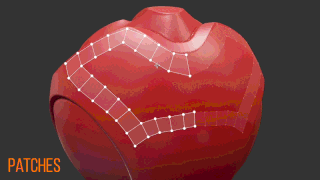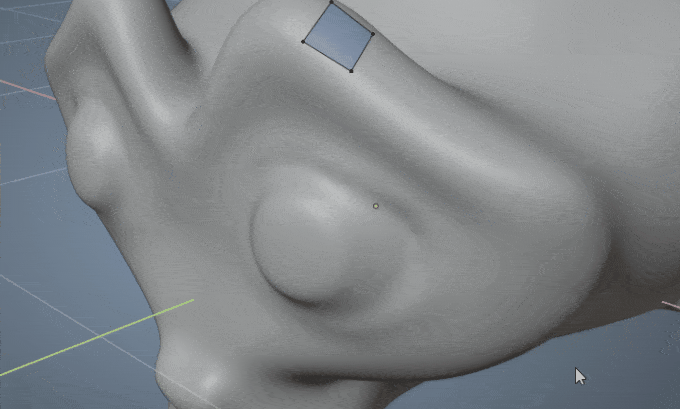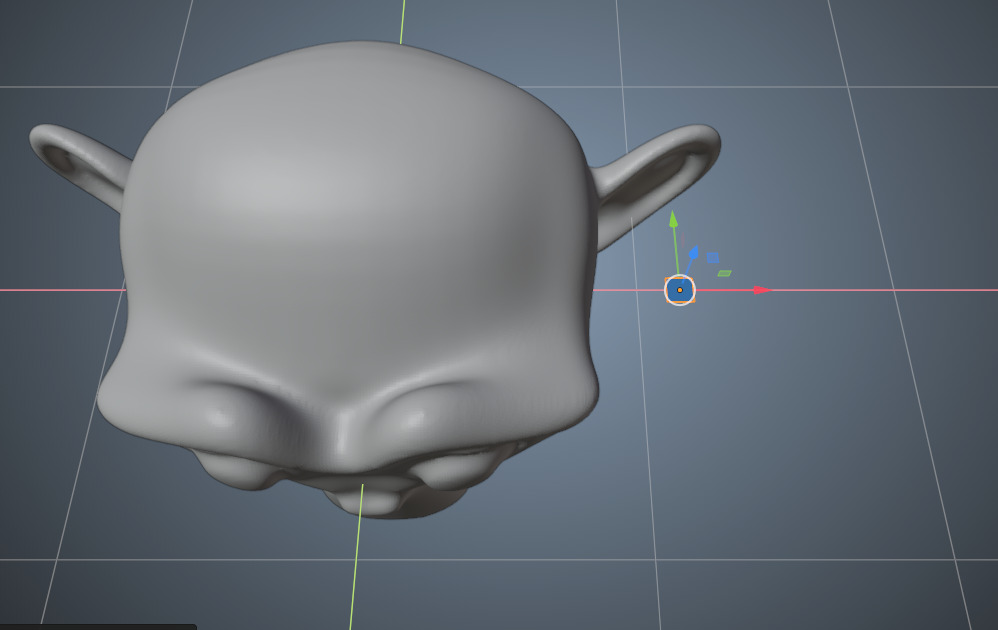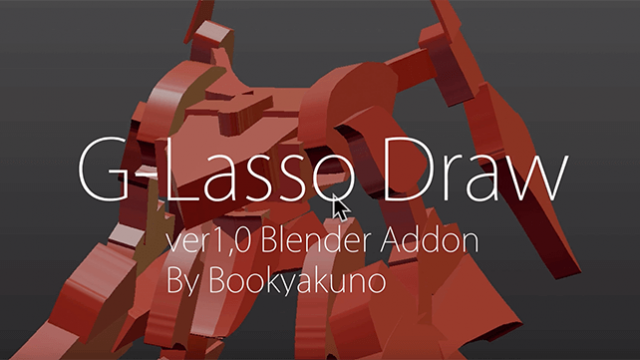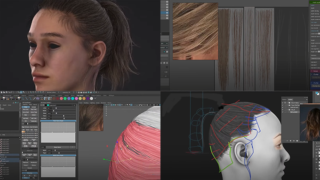ブレンダーで標準機能だけでリトポする方法と、無料ダウンロードして使える日本人のsakana3さんが作成したアドオンPolyQuilt(ポリキルト)を使用する事でMayaのモデリングツールキットでリトポするのと似たように快適に作業できる方法をご紹介したいと思います。
まずはリトポ用のモデルを用意します。
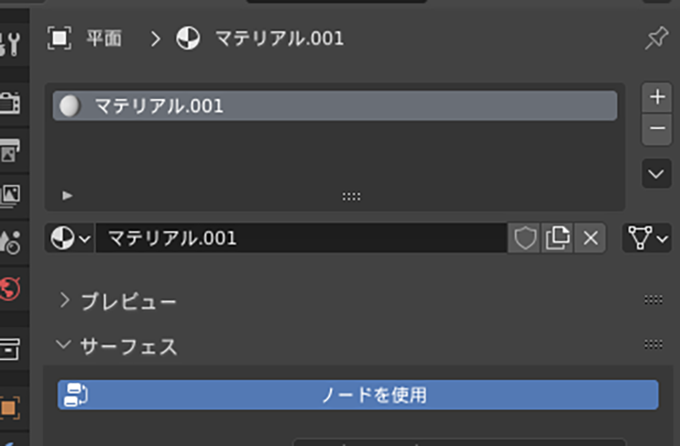
マテリアルの下の方にあるビューポート表示のカラーを好きな色に変更します。今回は青を選びました。
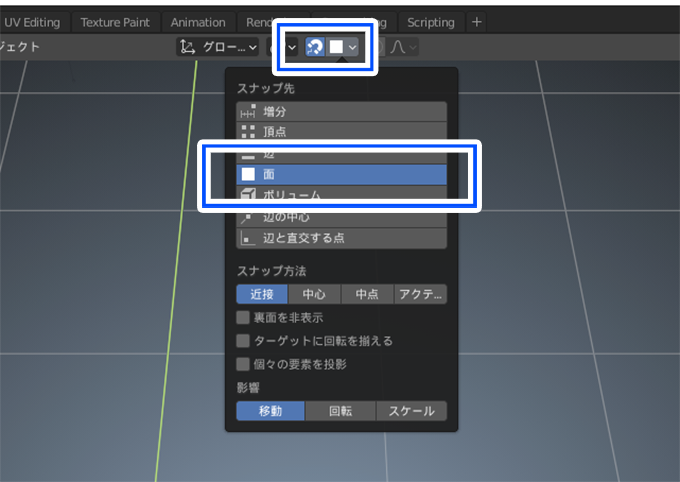
頂点を移動させるとポリゴンの表面に張り付ける事が可能になりました。
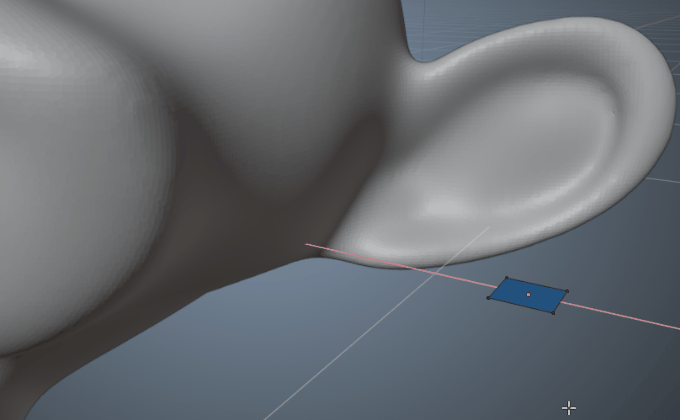
このままだとポリゴンが見えづらいので、面のオブジェクトプロパティからビューポート表示の最前面にチェックを入れる事で、全面に出てポリゴンが見やすくなります。
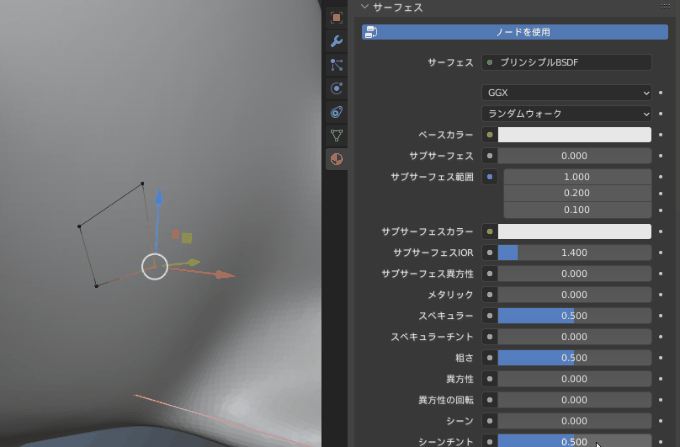
このままだと青いベタ色一色でリトポする時にスナップさせるモデルが見えづらいので、マテリアルのビューポート表示のカラーのAの数値を低くする事で透明表示にしてリトポしやすくさせます。
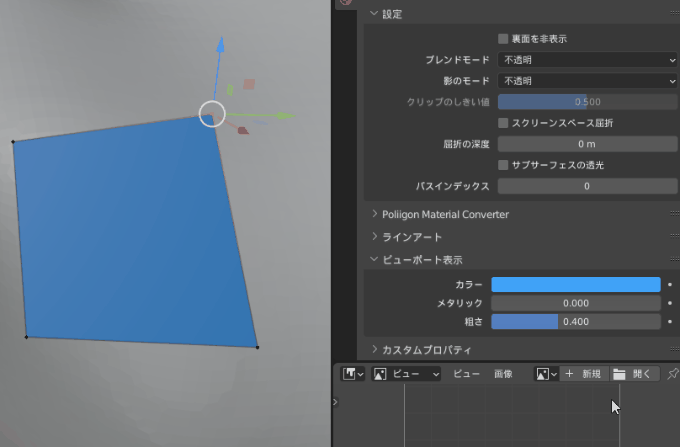
これでエッジを押し出しながら標準機能だけでリトポする事が出来ます。
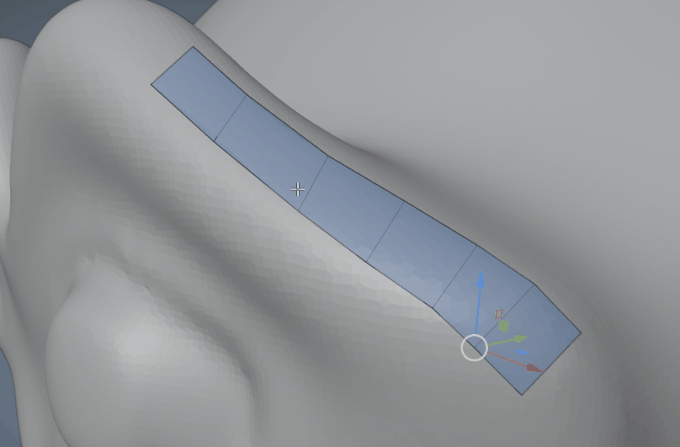
便利にリトポ出来る無料アドオンのPolyQuiltの使い方
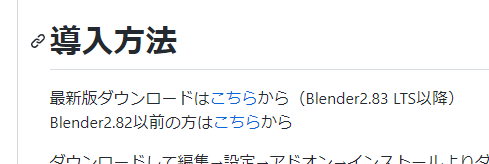
標準機能だけでもリトポ出来ますが、さらにここから便利になるのがsakana3さんが作成したPolyQuilt(ポリキルト)のアドオンを使う事です。
アドオンはこちらのgithubのページから最新版ダウンロードはこちらからをクリックして、ダウンロードしたzipをアドオンからインストールして導入します。最新のblender3.0でも動作します。
編集モードにすると、左側にPolyQuiltのアイコンが追加されていて、クリックすると
 右側のアクティブツールにPolyQuiltのツールが一覧で表示されるようになります。
右側のアクティブツールにPolyQuiltのツールが一覧で表示されるようになります。

まずはPolyQuiltの形状を四角面にして以下のように変更します。
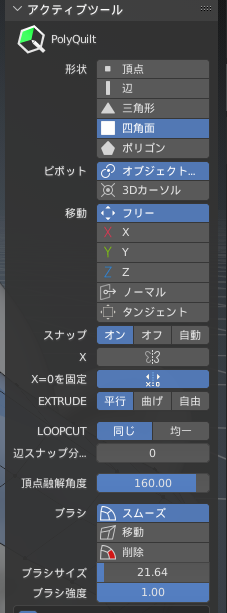
面を作成
リトポしたいモデルの上でクリックすると青いラインが表示されて四角形が簡単に作れて、
さらにエッジを選ぶと矢印が表示されるのでそこを伸ばすとエッジをサクサク伸ばしていく事が可能になります。追加したエッジの頂点は近くにある頂点と自動的に繋がって面をどんどん作っていく事が出来ます。
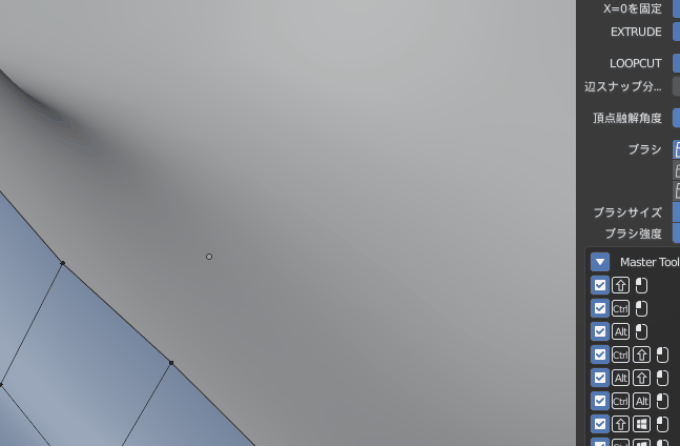
頂点から面を作成
形状の頂点で面を作成してからshitキーを押しながら間をクリックすると面を作成する事が出来ます。
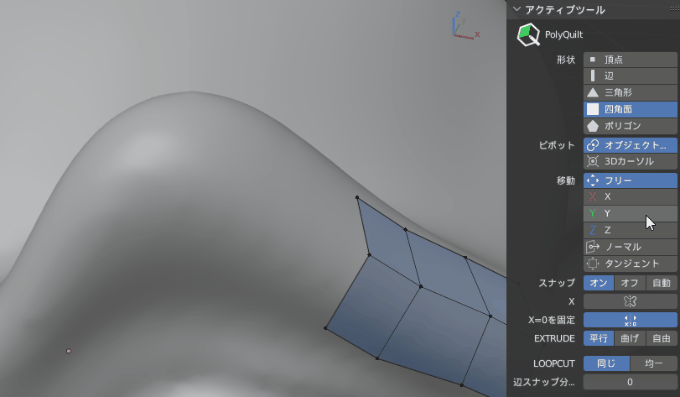
面、エッジ、頂点削除
削除したい部分でマウス左ボタンを長押しする事で、面、エッジ、頂点を削除する事が出来ます。
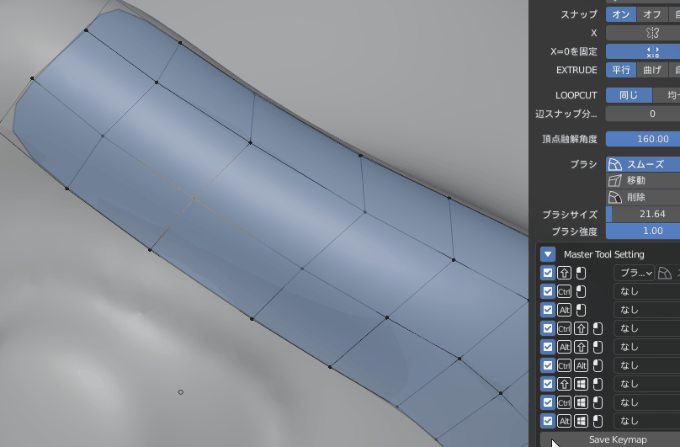
ブリッジ
開いてる面部分はshit+左クリックでブリッジする事が出来ます。
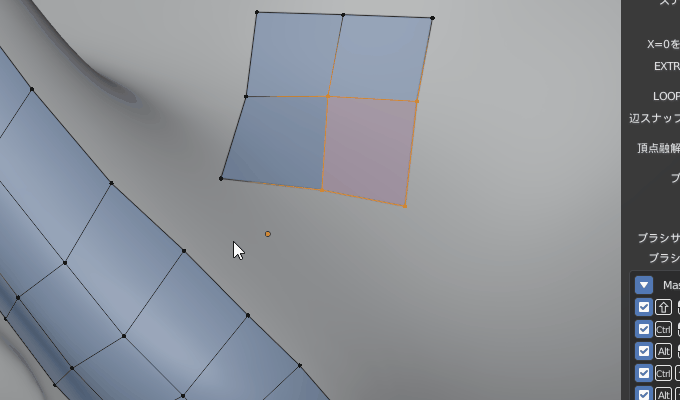
エッジから連続して面を作成
エッジ部分あたりにマウスを持ってきて黄色い矢印が出た状態でshit+左クリックを押すと
面が自動で作成出来ます。
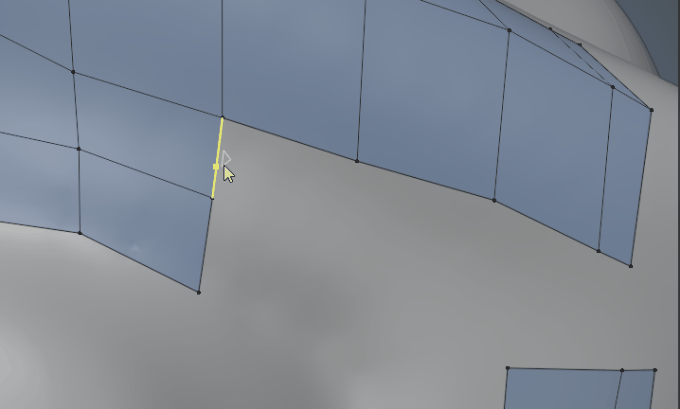
頂点結合
頂点を移動させることで別の頂点と結合する事が出来ます。
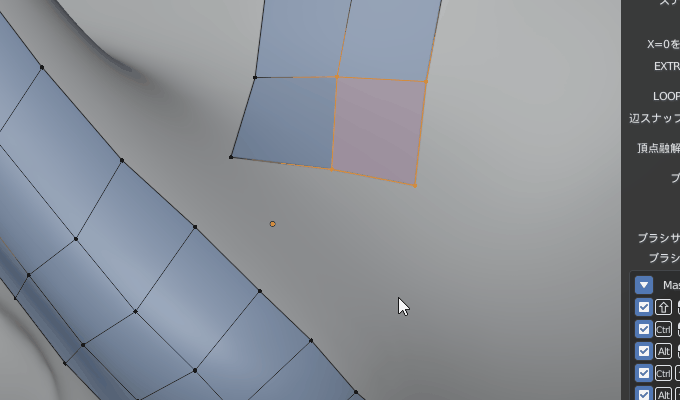
頂点長押しで四角形作成
頂点を長押しする事でそこから四角形を作成出来ます。
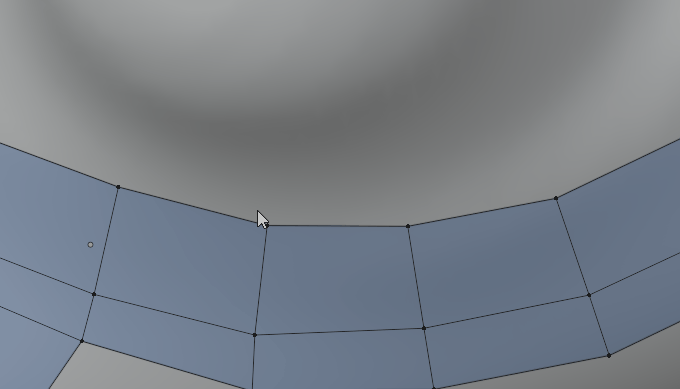
エッジループ
エッジ部分を長押ししてからマウスをエッジ方向にずらす事でエッジループが入れられます。
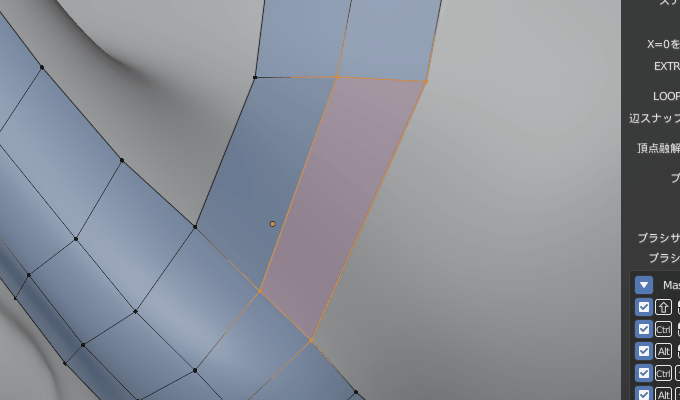
スムース
shitキーを押しながら面をなぞると面をリトポモデルにそってなだらかにしてくれます。
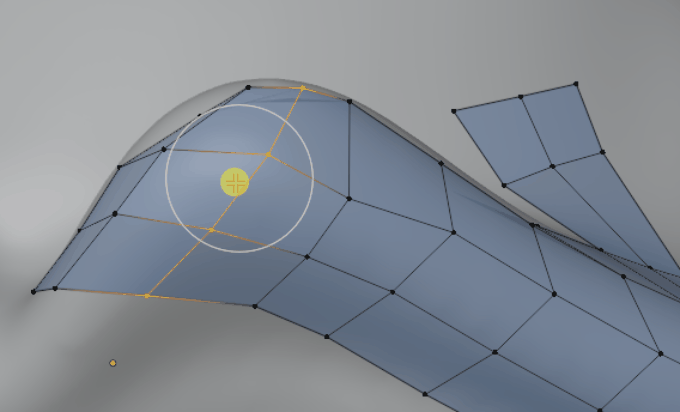
角度を付けながらエッジを押し出し
EXTRUDEの自由を選ぶと、エッジを押し出す時に角度を自動で付けながら押し出せるようになります。
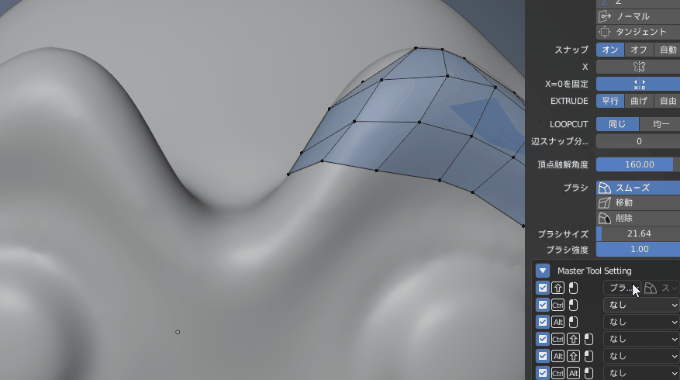
連続してエッジを押し出し
エッジを左クリックで長押ししてから移動すると連続して押し出す事が可能になります。
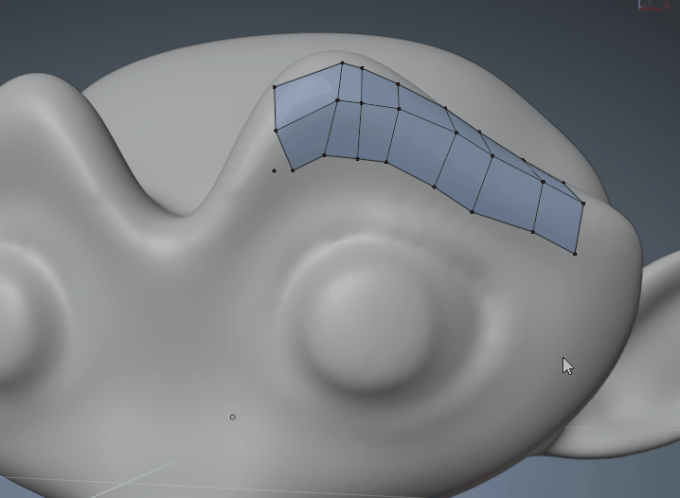
ダイヤ形状にエッジ挿入
頂点を長押しするとダイヤ形状にエッジを挿入する事が出来ます。
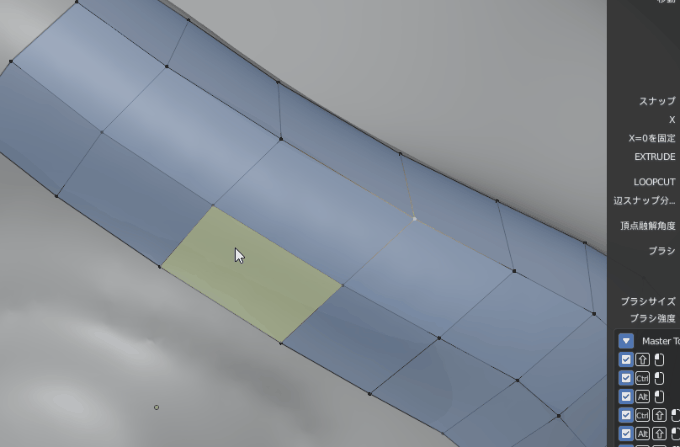 エッジカット
エッジカット
モデルの外側からマウス左ボタンを長押ししてマウスを移動させるとエッジをカットする事が出来ます。
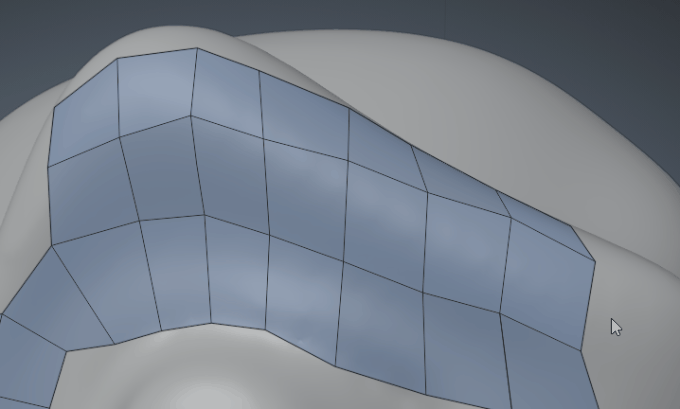
今後もバージョンアップが予定さているので気になる人はsakana3さんのツイッターも是非フォローしてみてください。
ちなみに有料でリトポが便利になるRetopoflowもあるのでこちらの記事も参考にしてみてください。